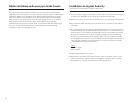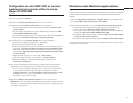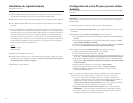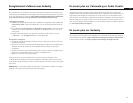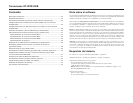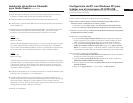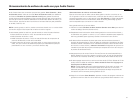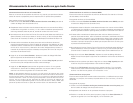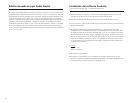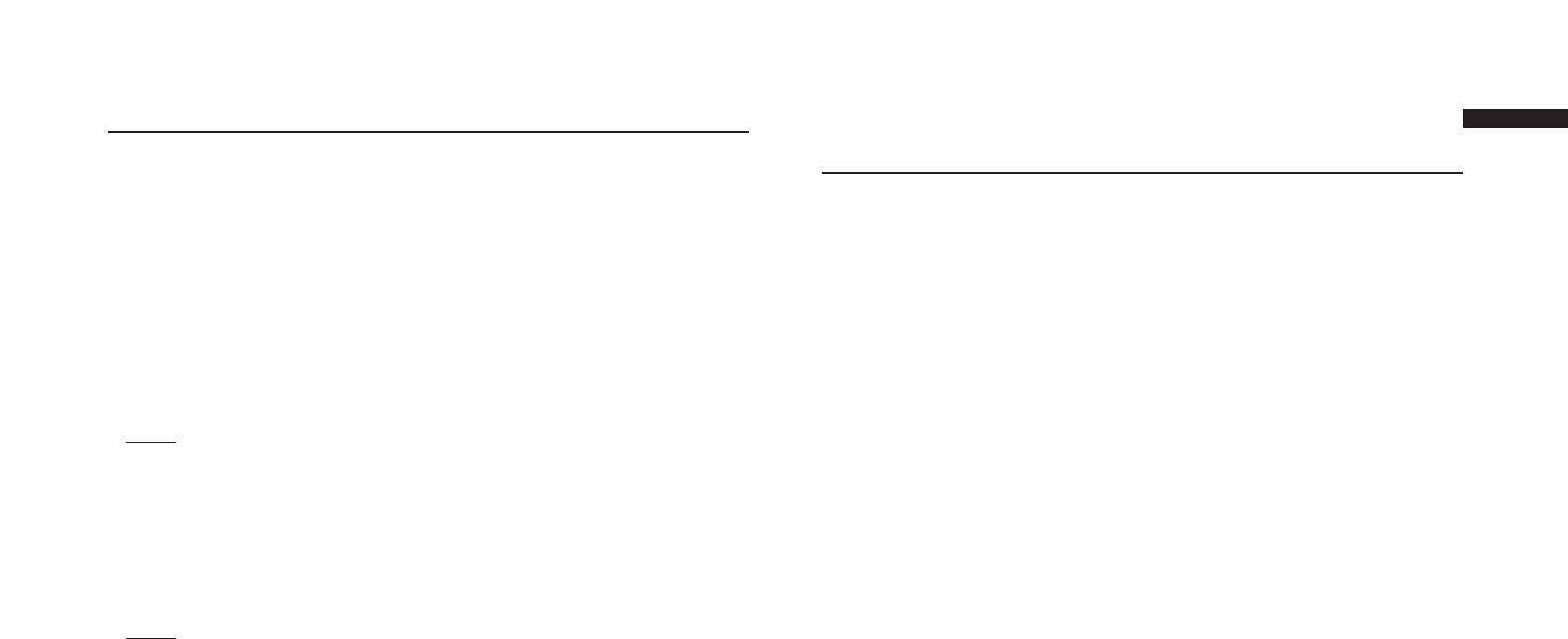
1. Antes de instalar el software, monte el tornamesas siguiendo las instrucciones
incluidas en el Manual del usuario del tornamesas AT-LP2D-USB.
2. Conecte el cable de CA del tornamesas al enchufe de alimentación de CA.
3. A continuación, utilice el cable USB que se incluye para conectar el tornamesas al
puerto USB del PC.
4. Asegúrese de que los altavoces autoalimentados están conectados en las tomas
RCA de salida de línea del tornamesas A
T-LP2D-USB, y que el conmutador
Phono/Line (Fono/línea) del tornamesas está en la posición Line (Línea).
Cables
Rojo con rojo
Blanco con blanco
Mediante el cable adaptador hembra de 3,5 mm a RCA, puede enchufar un par de
auriculares directamente a la salida de línea del tornamesas. Esto le facilitará un
mayor control mientras realiza la grabación, aunque no podrá ajustar el nivel (volumen)
de los auriculares, ya que el tornamesas tiene un nivel de salida constante.
Cables
Rojo con rojo
Blanco con negro
Cualquiera de las conexiones al tornamesas (altavoces o auriculares) le permitirán
controlar el álbum que esté grabando. NOTA: el sistemas funcionará sin altavoces
ni auriculares. Tanto pyro Audio Creator como Audacity ofrecen una función de
reproducción/control que permite escuchar el álbum a través de la computadora
mientras se realiza la grabación.
5. Encienda la computadora. La computadora mostrará un mensaje de detección para
indicar que se ha conectado un nuevo dispositivo.
6. Inserte el CD de Cakewalk pyro Audio Creator que se incluye. Aparecerá una
ventana de reproducción automática del asistente para hardware nuevo encontrado
para Audio Creator
. Haga clic en Install (Instalar) o en Run program (Ejecutar
programa), en función de lo que desee hacer. Siga las instrucciones de la ventanas
emergentes para instalar o ejecutar el software.
7. Reinicie la computadora.
Instalación del software Cakewalk
pyro Audio Creator
(sólo para PC)
35
ES
Configuración del PC (con Windows XP) para
trabajar con el tornamesas AT-LP2D-USB
(válida para los dos paquetes de software que se incluyen con el tornamesas:
pyro Audio Creator y Audacity)
1. Cierre todos los programas en ejecución de su computadora.
2. Start menu > Control Panel > Sounds and Audio Devices (Menú Inicio >
Panel de control > Dispositivos de sonido y audio)
• Seleccione el menú Start (Inicio). Elija Control Panel (Panel de control).
•
Seleccione Sounds and Audio Devices (Dispositivos de sonido y audio).
3. Aparece el cuadro de diálogo “Sounds and Audio Devices Properties” (Propiedades
de Dispositivos de sonido y audio):
4. Seleccione la ficha Voice (Voz).
• En el área Voice playback (Reproducción de voz), seleccione la tarjeta de
sonido interna de la computadora (ni USB Audio CODEC [CÓDEC de audio
USB]; ni Microsoft Sound Mapper [Asignador de sonidos de Microsoft]).
• En el área Voice recording (Grabación de voz) de la ventana, seleccione
USB Audio CODEC (CÓDEC de audio USB). Haga clic en Apply (Aplicar).
NOTA: si no aparece la opción “USB Audio CODEC” (CÓDEC de audio USB),
compruebe que el cable USB está conectado correctamente en el puerto USB.
5. A continuación, seleccione la ficha Audio.
• En el área Sound playback (Reproducción de sonido) de la ventana, seleccione
la tarjeta de sonido interna de la computadora.
• En el área Voice recording (Grabación de voz) de la ventana, seleccione
USB Audio CODEC (CÓDEC de audio USB)
• Active la siguiente casilla: Use only default devices (Usar sólo dispositivos
predeterminados).
• Haga clic en Apply (Aplicar) y, a continuación, en OK (Aceptar).